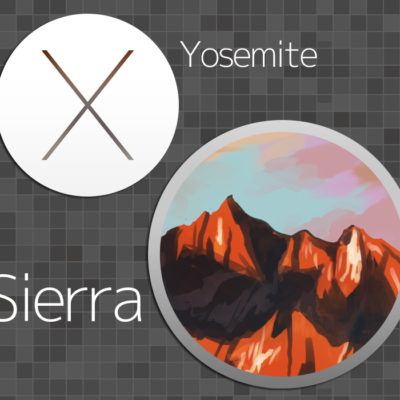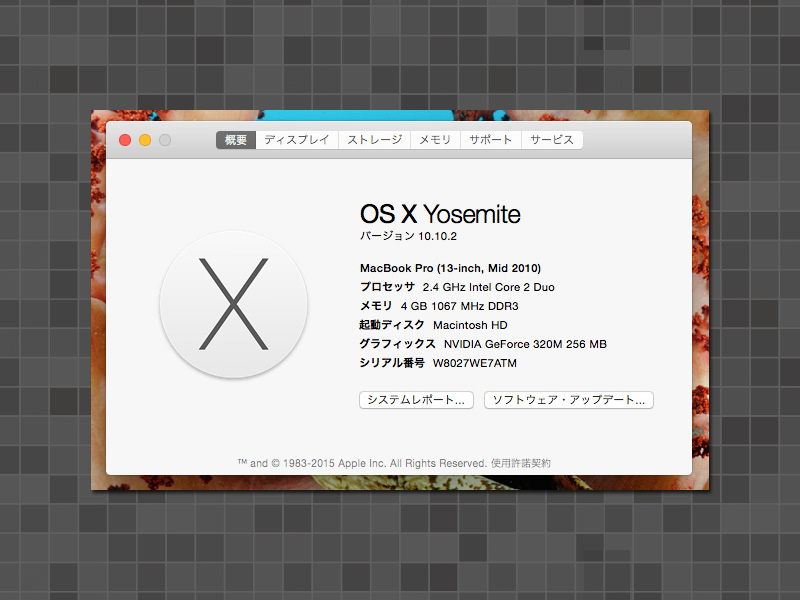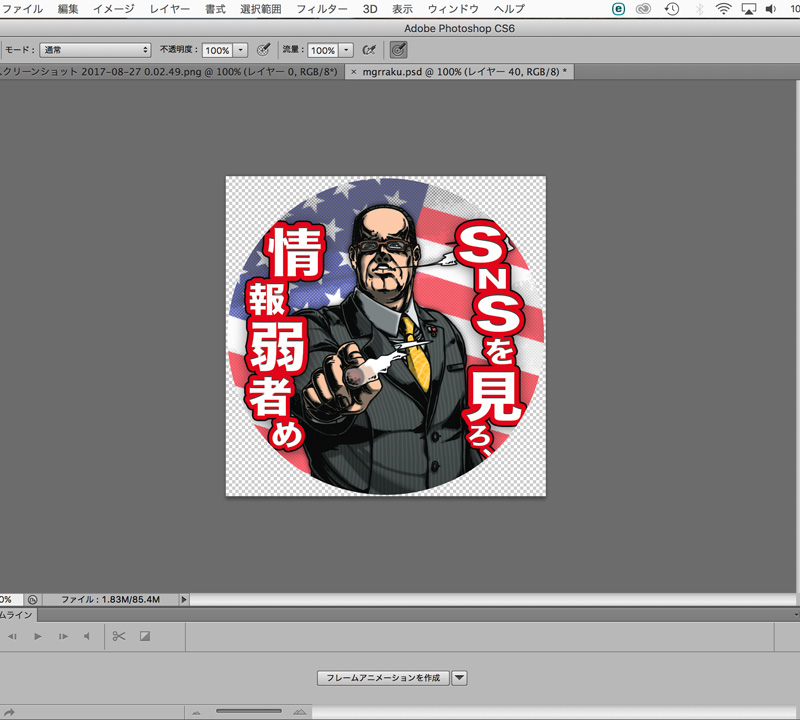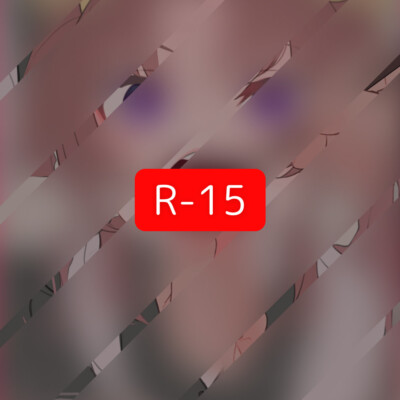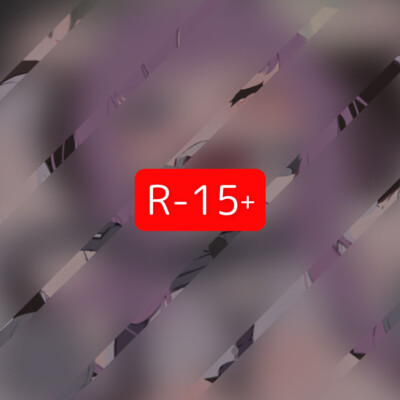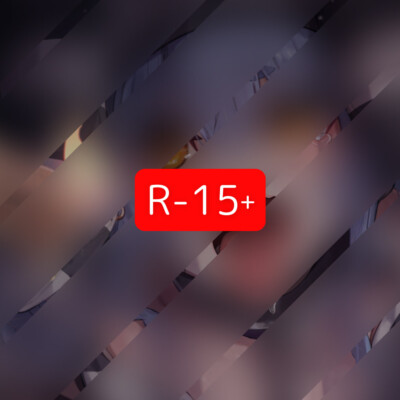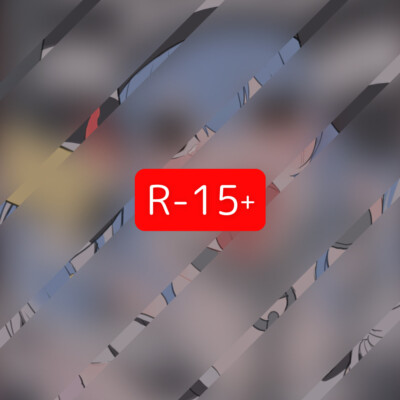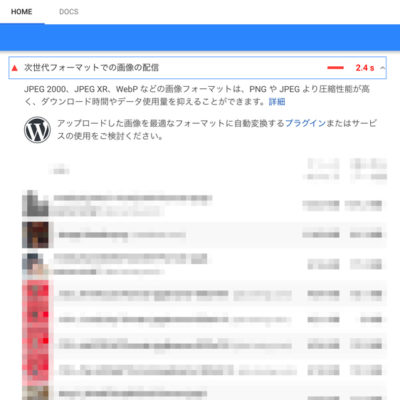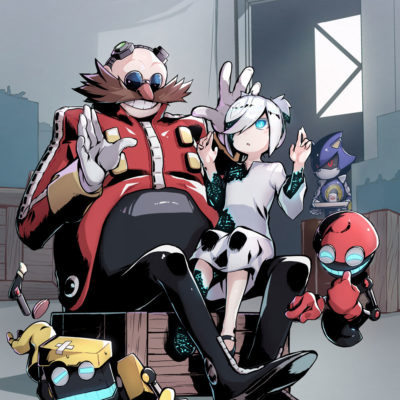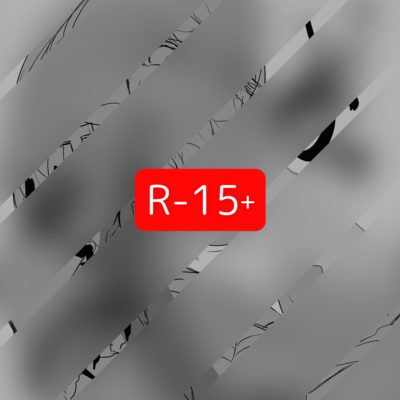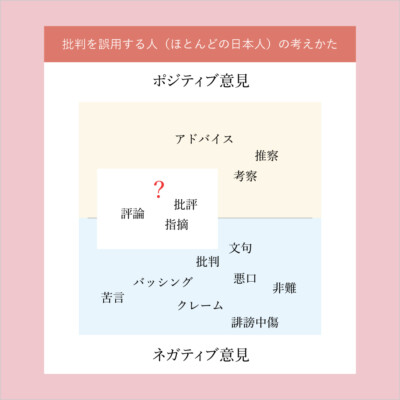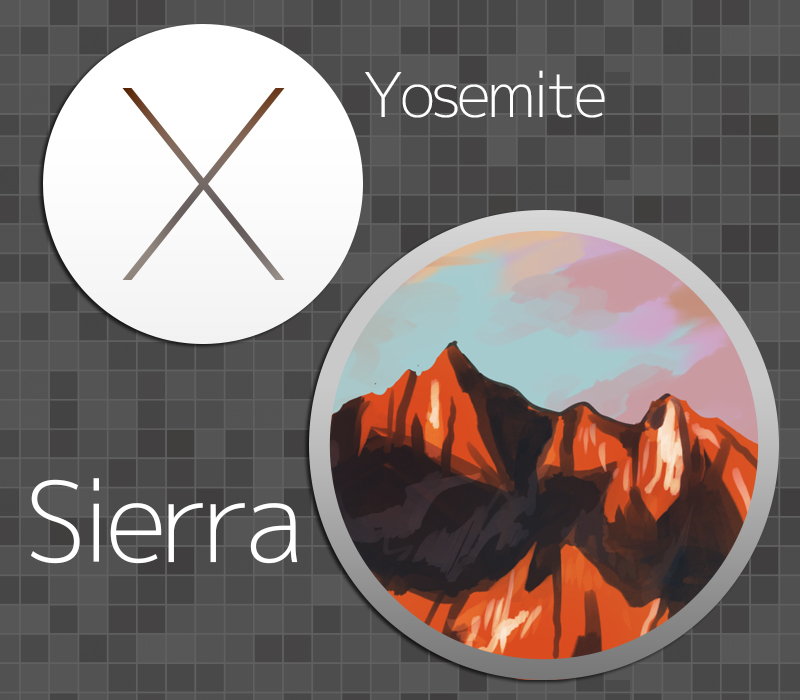
『Sierra(10.12)』になったMacBookPro(2016モデル)に買い替えた当初、絵が描ける環境に整えるまでに結構トラブルがありましたので、備忘録(びぼうろく)として残しておきます。
同じく絵描きやデザイナーの身で同じ状況に陥った方は参考にしてください。
『High Sierra(10.13)』『Mojave(10.14)』にも同じように対応可能です。また『Snow Leopard(10.6)』から『Yosemite(10.10)』にする注意点は以下にまとめてあります。ご興味のある方はどうぞ。
追記
この方法が使えるのは『Mojave(10.14)』までです。CS6シリーズは『Catarina(10.15)』以降は使えません。旧MacOS仮想環境の構築が必須になります。Adobeの『XD』を使うためにMojaveにアップデートしましたので、そこから発生した問題や解決策も追加記載しました。-
正確な情報を求む
誤りがあればご連絡ください
Sierra環境でハマってしまったこと


ここは事前に知らないと
危ない
当初は『Time Machine(タイムマシン:Mac用のバックアップアプリ)』で復元すれば、以前の環境であったYosemiteのOSのままで、問題なく移行できるだろうと単純に思っていましたが……
買い替え先のMacのOSがすでにSierra(10.12)だったら、タイムマシンでYosemite(10.10)環境のデータを持ってきても、App Storeの履歴からのダウングレード不可(復元できない)なんですね。
再度タイムマシンからバックアップを引き上げたり、App Storeの購入履歴から探したりもしましたが、「モデルが違いますので、お使いのMacでは非対応です(要約)」で一蹴されてしまいます。
なぜSierraに拒否を示していたかというと、
- ESET(セキュリティソフト)が使えなくなった。
- Java6非対応なのでAdobe CS6(Photoshop・Illustratorなど)が使えなくなった。
という痛手を負ったのが大きな理由です。
(メモリも増強したこともありますが)Sierraのほうがサクサクで早いんですけれど、これは本当に困る問題でした。
しかしYosemiteに戻せなかったのであきらめ、どうやってSierraに対応できるかを模索しました。
SierraでESETを導入する


通知バッジが
表示されるようになる
使えなかったのは単純に「バージョンが違うから」なので、一度アンインストールして適応したバージョンをダウンロード。
はじめは新規ユーザーとしてダウンロードし、設定のときに認証キーを入れれば、ちゃんと動作してくれます。
なおMojaveにした場合、ESETが定期的に「オペレーティングシステムが最新ではありません」と表示、最新のOSにアップデートするよう注意喚起する仕様に変更され、『システム環境設定』の通知バッジアイコンが常に表示されてしまいます。
気にしない人なら無視も可能ですが、個人的には精神衛生的によろしくないものです。
「『ターミナル(技術者向けアプリケーションツール)』でignoreコマンドを使えば消せますよ」と記述するサイト様が多いものの、これは2020年5月まで使える手法で、以降は使うことができないのだとか。
こちらは下記のサイト様が詳しく、この方法で通知バッジを削除できましたので、ご参照ください。ESETについては手順の後、メニューバーからアイコンを削除したことで解決しました。
個人向け製品 ラインアップ|ESET
macOS Big Surの通知バッジを消し、アップデートをブロックする方法|INFORNOGRAPHY
MojaveまでのMacでCS6シリーズを使う


この方法が使えるのは
『Mojave(10.14)』まで
OSのシステムファイルをいじって、ターミナルを実行する……とありますが、『Java for OSX』をネットからダウンロードすればすぐに使えるので、こちらのほうが安全です。
手順はいたって簡単で、ほかのアプリケーションのインストールと同様に進めるだけで、あとはシリアルコードを入力すれば終了です。シリアルコードをなくした場合は、Adobeに問い合わせてください。
ちなみにMojaveにアップデートする際はさらに手順が増え、リカバリーモードとターミナルも含めて使わないと、Photoshopは起動できてもIllustratorを動かすことができません。
双方とも、解決策を載せていたブログ様がありましたので、リンクを載せておきます。
ダウンロード – Java for OS X 2017-001|Apple
macOS Mojave でAdobe CSシリーズを使う手順|iSchool
『InDesign CS6』を使うには


InDesign CS6の
場合
雑誌やポスターといったDTPデザインに使われる『InDesign CS6』に関しては、上記のJavaを入れても解決せず、Yosemite以降は使えません(起動画面から一向に進まない)。
こちらもいろいろやってみましたが、『セーフブート(Shiftキーを押して電源を入れる)』モードで起動すれば使えないこともないことがわかりました。
ただしMacの機能は制限され、しかも安定してInDesignが動く保証もないので怪しいところですし、仮想環境ソフトで構築して、その中に導入するのが確実かもしれません。
最後に:CS6使いは安易なOSアップデートをすべきではない


ご利用は計画的に
Yosemiteに戻せないのが心残りですが(ディスク修復を手動でやれないなど)、起動がものすごく早くなったなどの恩恵も多いので結果オーライです。
ただし、SierraからHigh Sierra、さらにMojaveにするとまたCS6が使えなくなります。その場合は再度上記の手順をし直してください。
そして、CS6使いはMojaveまでに留めておきましょう。Catalina以降はCS6を一切起動できなくなり、起動するのは仮想環境を構築する手間が発生しますので、ご注意ください。
余談:Adobe CCのCS6廃止問題


サブスプリクション制度の
致命的デメリット
この記事を書いた後の2019年にはAdobeのCCのCS6排除によって、制作ソフトのサブスクリプション制度の問題が一気に露呈したのも記憶に新しいでしょう。
自分で作った規約を無視して廃止したのは、権利費用の支払いをAdobe側が拒否し続けていた説が強いそうです。
それでもなお、Adobeの業界独占状態がほとんど不変なのは、いろいろな意味で恐ろしいですね。
「事後報告すらない」──“Adobe CC”で旧バージョンDL廃止 アドビは理解求める|ITmedia
「CS6以降のアプリがいつでもすべて使える」という売り文句のAdobe CCで過去のアプリが使えなくなった件|stocker.jp
CCとCS6は別物
事情を知らない人からすれば「古いソフトを使い続けてないで新しいのにしなよ」と思われるでしょうが、未だCS6の愛用者が多いのは、
- 【Adobe独裁状態】Adobeシリーズに匹敵するレベルの無料・買い切り型ソフトウェアがほとんどなく、Adobeの独裁状態。
- 【CCは高い】CCは月額費用が高く、趣味や個人で使うには相当の痛手。
- 【互換性の乏しさ】「名前が同じ別ソフト」というぐらい、CSシリーズとCCシリーズの互換性が非常に乏しい。
安易にCCにすれば、互換性が低いから古いデータはすべて作り直し。その費用や人件費もバカになりません。
Adobeもいつ自社都合で「今日からこのバージョンは使えなくなります」と急に言ってくるかもわからないですからね。
CCのアップデートオススメ記事は怪しく思ったほうがいい
- 「CCは素晴らしい! 早くアップデートしよう!」
- 「ここがCCの魅力! 迷っているなら導入!」
みたいな持ち上げ記事は鵜(う)呑みにしてはいけないし、問題点・デメリットを考慮しないってのはよくないですね。
誤解をしないでもらいたいのは、CC自体は仕事場で使っていますし、『XD』は本当に便利で愛用しているため、Adobeをバッシングしたり、CCを食わず嫌いしているわけではありません。
ただ、いきなりCCのCS6を使えなくして、事前報告も救済もない行動は企業的に褒められた行動ではありません。下手すれば消費者庁への通報レベルです。
セキュリティの問題は理解できるにしても、個人用・DTP業界のために永続ライセンス版は残してほしかったところですね。

寄付のお願い

ございます
-
当サイトはみなさまのご支援により、広告なしの実現やサイト維持をおこなっています。
記事や作品が気に入りましたら、支援サイトのご支援や寄付をよろしくお願いいたします。